【轉貼】MSDN 內容說明、權益說明、開通及指派說明
資料來源 →
MSDN 訂閱是什麼? 開發者及 IT 如何善用 MSDN 提供的好物 – MSDN 購買及採購方式 – MSDN 台灣部落格
https://blogs.msdn.microsoft.com/msdntaiwan/2013/12/10/msdn-it-msdn-msdn-25505/
常用的 MSDN 權益說明
1. 軟體下載 – 建立測試環境及 Lab
MSDN 訂閱購買後,需開通才能開始存取並使用 MSDN 相關權益,開通的方式也很簡單,若是貴公司是透過微軟大量授權方案 (Open, Open Value, EA/Select Plus) 購買 MSDN 產品,則需由貴公司的授權管理員在微軟大量授權服務中心網站 (VLSC) 指派 MSDN 授權給單位內的使用者,使用者可能是開發人員、IT 系統人員、PM 等,指派時需輸入該使用者的 Email,按步驟指派完成後,該使用者將收到系統發送的 Email,接下來使用者就依 Email 指示就可馬上完成啟動開通了! 若在 MSDN 指派、啟動有任何問題,可播台灣微軟客服 – 0800-008833,將有客服人員協助你完成啟用。啟用 MSDN 需有一個 Microsoft Account (以前叫 Live ID),一旦開通啟用後,未來登入 MSDN 訂閱就用這個帳號,就可以馬上存取相關權益 (軟體下載、Microsoft Azure、Visual Studio Team Services、Windows Store/ Windows Phone 開發者帳號 ….)
登入 MSDN 後的畫面,可以看到各種權益,
點選選單中的 [訂閱者下載] 畫面如下,IT & RD 常會用到的伺服器軟體或是作業系統,在此都可以很容易搜尋及下載,不用再四處找光碟或是擔心授權問題,輕鬆建立測試用的 Lab。
(提醒一下 : MSDN 的授權是依人數計,因此若下載軟體後,建立了一個 Lab 測試環境,例如這個測試環境會有 3個 IT /RD 人員來使用、存取 Lab,則需 3套 MSDN 授權,因此 IT / RD 部門一人一套 MSDN 最划算的)
更好的是,連舊版的軟體也找得到,這麼貼心就是為了讓 IT /RD 人員可以很容易地進行開發測試工作。下面是找 SQL Server 2005的版本,就連古早的 DOS 也找得到!
2. 開發工具及平台 – Visual Studio, Team Foundation Server (TFS) 免費下載使用
MSDN 訂閱除了下載 Server 類相關軟體,開發人員常用的 Visual Studio/TFS 也可自行下載,MSDN 提供了一套 Visual Studio + TFS + TFS CAL 的正式授權,因此需要開發工具的用戶,依使用者人員購買數套 MSDN 是最划算的方式,絕對比單買 TFS或是 Visual Studio 來得經濟實惠。
搜尋 Visual Studio 2013、Team Foundation Server 及產品金鑰
3. Microsoft Azure 免費空間及頻寬 (微軟雲端運算平台)
這個好! 開發者或是系統管理者,總是需要一些測試環境,建立 Lab 或是測試應用程式,但沒有機器怎麼辦? 即使千辛萬苦找到機器、軟體安裝還得花上許多時間,MSDN 訂閱附的 Azure 權益就是要來解救你。依不同的 MSDN 訂閱等級 (Pro、Premium、Ultimate) ,每個月會附上不同的使用額度! 詳細可看此 – http://www.windowsazure.com/zh-tw/pricing/member-offers/msdn-benefits/
以 Premium 的版本為例,每個月附 NT$ 3,200 元額度,怎麼用呢? 你可以在 Azure 上建立 VM,例如想測試 SQL Server 2014、Windows Server 2012 R2,確定你的應用程式在這上面執行無誤,馬上就可建立一個完整的 VM 環境了! 不要小看這每月 NT$ 3,200元的額度,它大約可以建立3 個 VM,可供一天 16 小時使用,而且是每個月給你的額度哦,若是以 Open 授權方案購買 2年份的MSDN,則這兩年內、每個月都會有 NT$ 3,200 元的額度 (共 24個月),這對開發測試的使用情境而言是棒的。再來你也可以下載 MSDN 上提供的軟體,安裝在雲端的 VM 中,例如你自行在 Azure 上建立的 VM,因為你的應用程式是執行在 SQL 2008 的版本上,需要在上面做一些測試,就可以在 MSDN 下載 SQL 2008,並於該 VM 中安裝,只要是用於開發/測試的情境,都是 MSDN 的授權範圍。
還有一種常用的情境,尤其是開發 Web應用程式,開發人員除了在??機開發外、也會需要一個測試環境,隨時可以馬上佈署上去立即做測試、或是展示開發成果給內部團隊成員/客戶/合作夥伴,這時候 MSDN 附的 Azure 權益就是讓你可以馬上開一個 網站 (Web Sites) 或是 雲端服務 (Cloud Service),若是使用 Visual Studio 的開發者,直接在 Visual Studio 的 IDE 中,就可以將每天修改的程式發佈到 Azure的網站,團隊成員或是外部客戶馬上就可預覽成果,這不賴吧,這些都是 MSDN 的 Azure 權益開發/測試應用情境。
下圖: MSDN 不同版本的 Azure 權益
畫面 – MSDN 附的 Azure 權益,以 Ultimate 版本為例,每月有NT$ 4,700額度,還有 NT$ 4,639 元可用,若這些額度不夠,也提供優惠折扣加買,可節省 33-97%
4. 免費的 Visual Studio Team Services (原名 Visual Studio Online) 雲端 ALM 平台
第一次接觸 Visual Studio Team Services 的使用者,可以先閱讀這篇文章 – Visual Studio Online 正式發表! Visual Studio Online (VS Online) 是什麼?
Visual Studio Team Services 也包括在 MSDN 訂閱服務中,因此 MSDN 用戶都可免費存取使用,不受免費的5人以下限制。例如,若你的團隊有10人,都有 MSDN 帳號,則 Visual Studio Team Services 上這10個人都可自由加入、或是建立專案。MSDN 依等級也會有不同的 Visual Studio Team Services 進階功能,例如 Enterprise 版本,除了基本的版本管控、工作項目追蹤外,其 Visual Studio Team Services 會有額外進階功能,例如 : 工作項目圖表 (Work Item Chart & Report)、測試案例管理 (Test Case Management ) 並執行測試、多個敏捷專案階層式管理 (Agile Portfolio Management)、團隊線上即時溝通、要求客戶回饋 (feedback) 的功能。
若要使用雲端壓力測試服務 (Cloud Load Test Service),需搭配 Visual Studio Enterprise 版本以錄製測試腳本及設定測試情境,詳請看此。
畫面 – 在 Visual Studio Team Services 中,加入 MSDN 使用者
5. 免費的技術支援服務 (Technical Support Incident)
微軟提供了許多技術資料的查詢管道,例如 MSDN 網站,也有線上論壇供網友提問,但若有些技術問題找了半天也無法解決,需要 troubleshooting,這時候 MSDN 附的免費技術支援點數就可派上用場了,Pro 的版本每一套附上兩個點數、Premium 版本有4個點數,若公司有多套 MSDN,就會有許多點數可以幫忙解決技術問題,台灣用戶一樣是播打免付費電話 – 0800-008833,其它地區可參考 http://msdn.microsoft.com/zh-TW/subscriptions/bb266240.aspx#Asia ,我們的客服會與專業工程師協助解決你的技術問題! 許多 MSDN 用戶常會漏用這個服務,在此提醒別忘了你的權益!
MSDN 是 IT 及RD 所需授權的最經濟實惠的方案,公司的開發/測試環境授權,就可用 MSDN 授權來取代就可以幫公司省很大,又可以擁有以上許多免費權益!幾點授權常見問題如下。
1. MSDN 的版本主要有 Pro 專案版、Enterprise 企業版及 MSDN Platforms 平台版 (如下圖),簡單說明如下:
- MSDN 訂閱的產品全名為 : Visual Studio Enterprise (或 Pro) with MSDN、這些版本都可下載 Visual Studio 但版本分別為 Visual Studio Enterprise/Pro; 而其它軟體下載: Pro 版本只能下載 Windows、Windows Server、SQL Server,而 Enterprise 版本可下載全系列軟體額外包含 Office、SharePoint、Skype for Business、System Center、Dynamics … ;以上版本皆包括 TFS CAL 連線權、Azure 權益 (NT$ 1,600 ~ 4,700 /每個月)、Visual Studio Team Services 權益 及 技術支援點數 (2 – 4 個點數)
- MSDN Platforms 平台版則不提供 Visual Studio 下載,但可下載作業系統、Office、Server 軟體、一樣有TFS CAL 連線權、Azure 權益,這版本適合不使用微軟開發技術工具 Visual Studio 者,但仍需 Server 及 Azure 雲端權益開發測試 (單純只需要測試環境的系統管理人員;或是 Java, PHP, iOS 開發者)
- 進階 ALM 及 TFS 的應用 (請使用 Visual Studio Enterprise with MSDN版本) – 包括完整 ALM 軟體生命週期、架構工具 (UML 及 Code Map)、進階除錯測試工具 (Code Map、CodeLens、IntelliTrace、Profiler、Cloud Load Test 雲端壓力測試 …)、自動化佈署/過版 Release Management
2.MSDN 主要用途 – 開發、測試及展示用 ; 工作及上線環境用途的軟體有限制
3.Visual Studio with MSDN 的訂閱是依使用者人數計算授權數 (per-User) – 也就是多少人使用就需多少套,一人一套不得共用,ž亦不能下載供無授權者使用,ž若安裝開發或測試環境,欲存取這個測試環境的人,皆需擁有 MSDN 授權。例如 5人 IT /RD 團隊,建立了3台測試伺服器環境,伺服器上安裝了 Window Server, SQL Server, SharePoint,則需購買 5套 MSDN 授權即可合法存取該測試環境,因 Visual Studio Pro with MSDN 的下載權,關於 Server 產品類,只能下載 Windows Server / SQL Server,因此本情境需購買 Visual Studio Enterprise with MSDN x 5 套。
4.MSDN 是實際的授權 (非租用,有些朋友會誤以為是租用),也就是一旦新買 MSDN 授權,該授權可永久使用 – 依貴公司的大量授權合約,MSDN 有不同年期,例如 Open 為兩年期; EA/EAP/SCE/Select Plus 為三年期 (在線上商店 Microsoft Store 看到的為一年版因此較不划算,建議公司行號及企業透過大量授權合約採購),MSDN 期限內都可自行存取相關權益,當 MSDN 到期時,
- MSDN 到期 可以選擇續約 (Software Assurance, SA; 約原本新購的 4 – 8 折,依版本別),以持續使用相關權益 (如 MSDN 下載, 或 Azure 權益, 技術支援 …)
- 但若不續約,則仍可使用已下載之軟體 (也就是可用到期前的最新版本),但一樣是用在開發/測試環境
馬上了解 MSDN 訂閱授權簡介 (25 mins)
別忘了告訴你的朋友、IT & RD 同仁,開通 MSDN 後好好的善用這些權益!若在 MSDN 指派、啟動有任何問題,可播台灣微軟客服 – 0800-008833,將有客服人員協助你完成啟用。若採購 MSDN 後,開通以上權益的Step-by-Step的操作說明,可參考這裏!
任何問題,請洽:台灣微軟開發工具服務窗口 – MSDNTW@microsoft.com / 02-3725-3888 #4922
Visual Studio 訂閱 (舊稱為 MSDN 訂閱) 授權指派/開通教學 & 全新訂閱管理者/用戶入口網站 – MSDN 台灣部落格
https://blogs.msdn.microsoft.com/msdntaiwan/2016/06/01/visual-studio-subscription-portal-migration/
(已於 2017/4/17 更新)
註:MSDN 訂閱已改名為 Visual Studio 訂閱,權益部分則不受影響
目錄:
- 大量授權 (VLSC) 訂閱系統管理員請參考
- MPSA 訂閱管理者請參考 (MPSA 訂閱已搬遷至新的管理網站)
- VS 訂閱系統管理員入口:manage.visualstudio.com
- 最新資訊請參閱:Visual Studio 訂閱系統管理員
- 訂閱用戶開通/管理權益/取得產品金鑰/
- VS 訂閱用戶管理入口: my.visualstudio.com
- 新 Visual Studio 訂閱 用戶入口網站/ 系統管理員入口網站 搬遷事宜
MSDN Subscriptions – Code Better, Faster, Smarter | MSDN
https://msdn.microsoft.com/zh-tw/msdn-subscriptions-overview.aspx
定價和購買選項 | Visual Studio
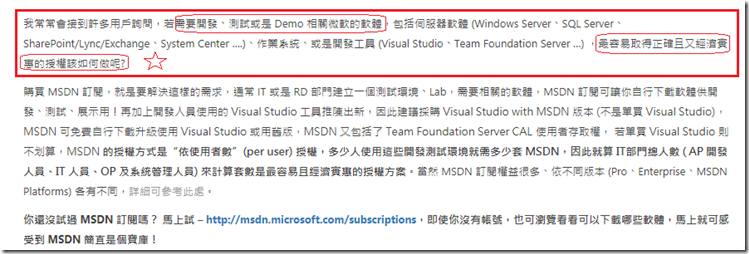
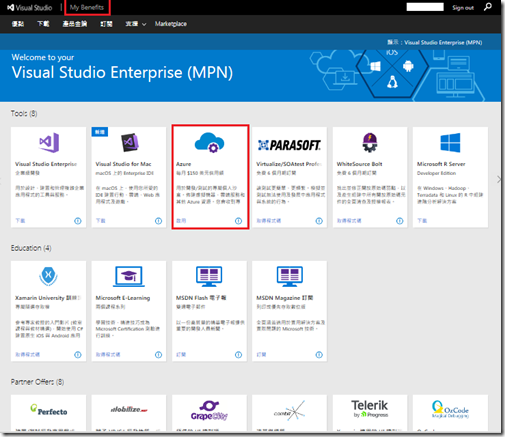

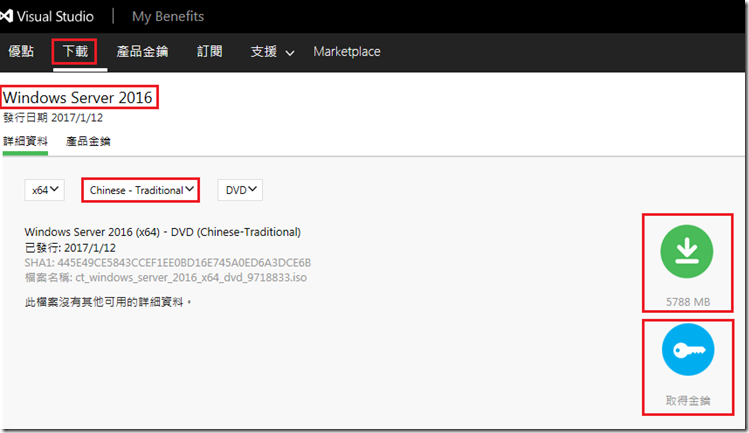
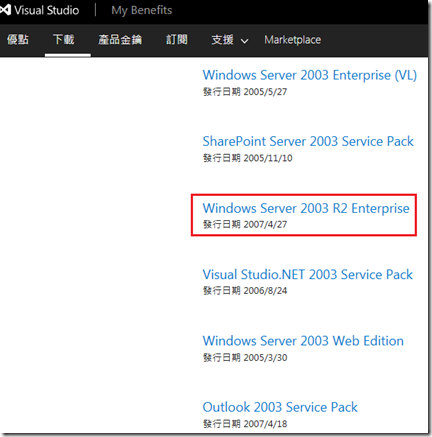
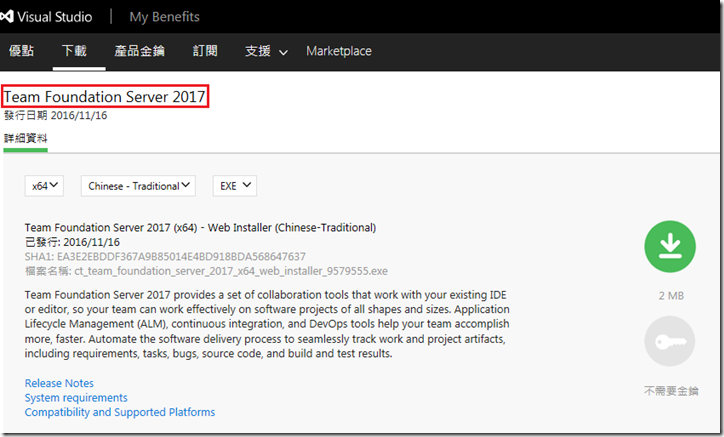

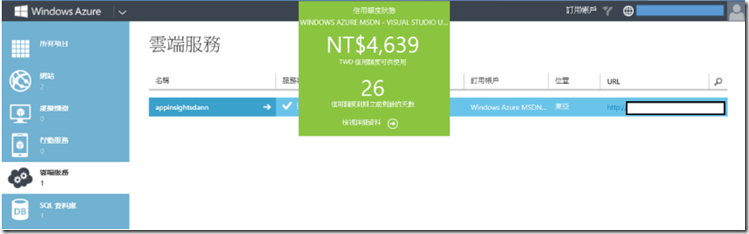
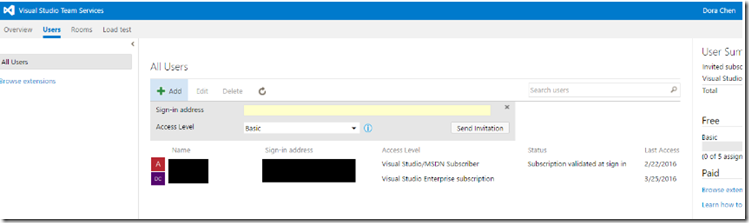

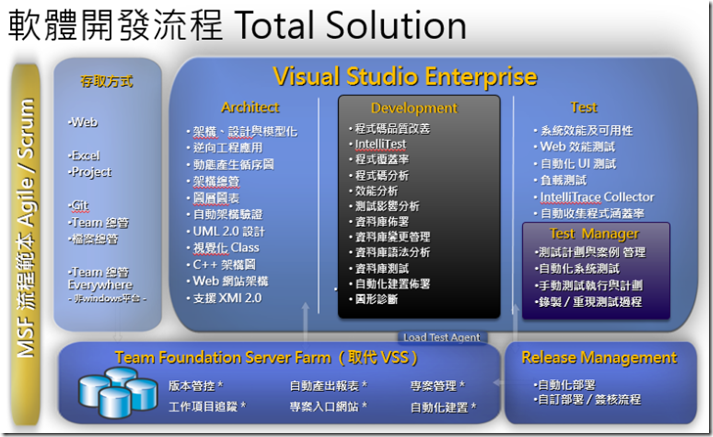
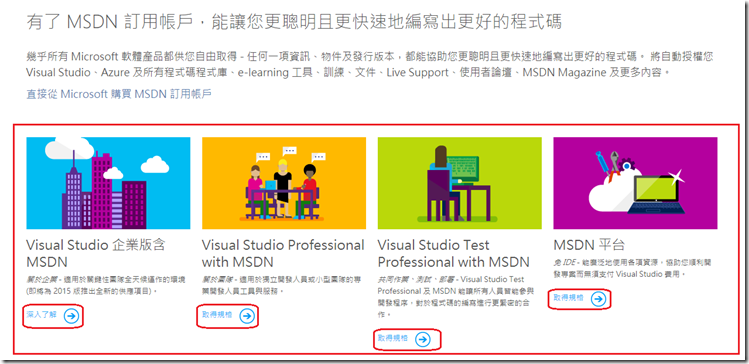
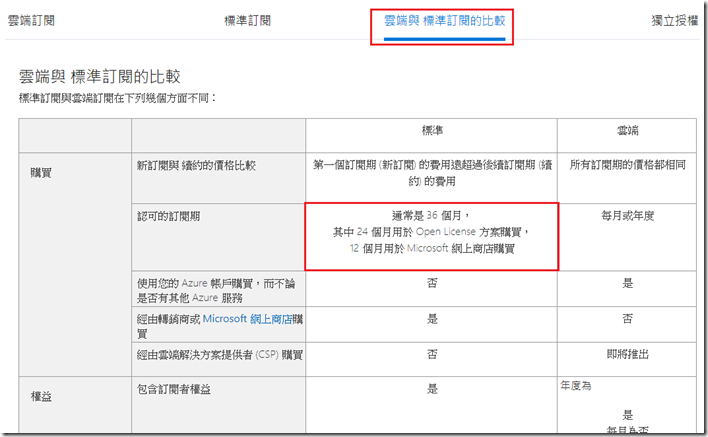
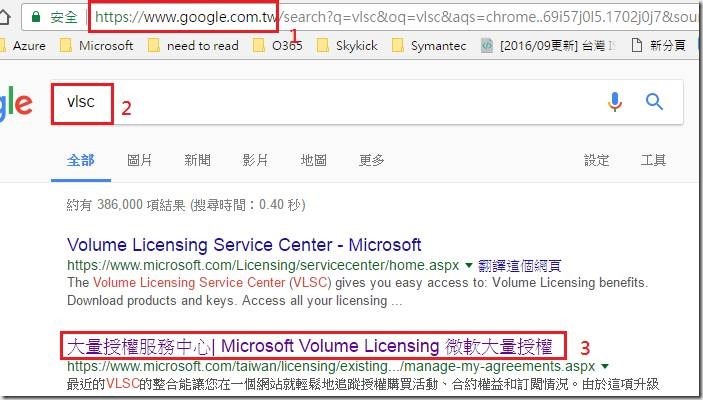
近期迴響